Како заборавити Ви-Фи мреже у Виндовс 11 -
Када се повежете на бежичну мрежу, Виндовс(Windows) чува своје акредитиве (име мреже, лозинку, тип шифровања) ради лакшег приступа следећи пут када буде у домету. Ако имате проблема са повезивањем на Ви-Фи(Wi-Fi) мрежу на коју сте се повезали у прошлости, брисање података за ту мрежу може помоћи у решавању проблема. Заборављање Ви-Фи(Wi-Fi) мрежа такође помаже када имате неколико доступних Ви-Фи(Wi-Fi) мрежа, али се ваш уређај аутоматски повезује са погрешном. Да бисмо вам помогли, ево четири начина да заборавите Ви-Фи(Wi-Fi) мреже у оперативном систему Виндовс 11(Windows 11) :
1. Како заборавити Ви-Фи мрежу са листе мрежа у системској палети
Први начин заборављања Ви-Фи мреже је најлакши, али захтева да будете у домету мреже коју желите да Виндовс 11 заборави. Зато се уверите да је ваш Ви-Фи адаптер укључен(Wi-Fi adapter is turned on) и да ли сте у домету мреже коју желите да заборавите, а затим притисните Вин(Win) + А(A) на тастатури да бисте отворили Брза подешавања(Quick Settings)(open Quick Settings) . Алтернативно, кликните или додирните било коју од икона Ви-Фи(Wi-Fi) , јачине звука или батерије у доњем десном углу екрана. Затим(Next) притисните стрелицу поред Ви-Фи(Wi-Fi) симбола („ Управљање Ви-Фи везама(Manage Wi-Fi connections) “).

Отворите Брза подешавања у оперативном систему Виндовс 11
Потражите Ви-Фи(Wi-Fi) мрежу коју желите да заборавите на листи. Затим кликните десним тастером миша или га притисните и држите. Ово отвара мени радњи где треба да изаберете Заборави(Forget) .

Кликните десним тастером миша на Ви-Фи(Wi-Fi) мрежу и изаберите Заборави(Forget)
То је то! Следећи пут када покушате да се повежете на ту мрежу, под претпоставком да има лозинку, од вас ће бити затражено да је поново унесете. За више детаља, ево нашег водича о томе како да се повежете на Ви-Фи у оперативном систему Виндовс 11(how to connect to Wi-Fi in Windows 11) .
2. Како да избришете Ви-Фи мрежу из апликације Подешавања(Settings)
Без обзира(Whether) да ли је мрежа коју покушавате да избришете у домету или не, можете је избрисати из апликације Подешавања(Settings) . Прво отворите Подешавања(Settings)(open Settings) . Један од начина да то урадите је отварање менија Старт(Start Menu ) и избор Подешавања(Settings) .

Отворите апликацију Подешавања у оперативном систему Виндовс 11
Изаберите Мрежа и интернет(Network & internet) у левом окну, а затим кликните или додирните Ви-Фи(Wi-Fi) у десном окну. Уверите се да не кликнете на прекидач.
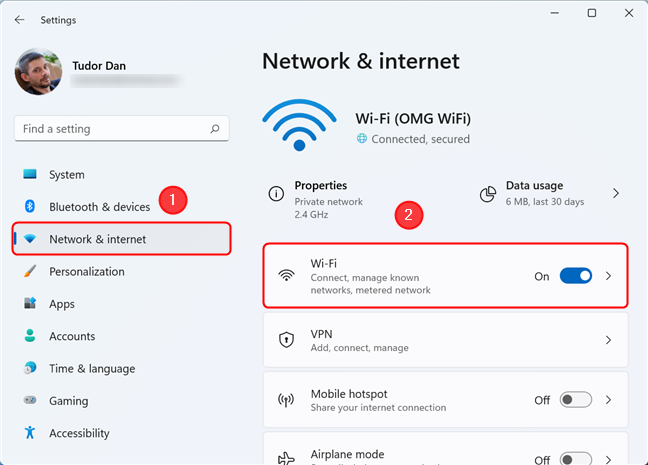
Кликните(Click) на Ви-Фи(Wi-Fi) у одељку Мрежа(Network) и интернет
Сада кликните или додирните „ Управљај познатим мрежама“(Manage known networks”) . Ово наводи све мреже са којима сте се икада повезали од када сте инсталирали оперативни систем (или од последњег пута када сте избрисали ставке са листе).

Изаберите Управљање(Manage) познатим мрежама да видите листу сачуваних мрежа
Потражите мрежу коју желите да заборавите, померањем или уносом дела њеног имена у поље за претрагу. Можете да промените критеријуме сортирања тако што ћете кликнути или додирнути Сортирај по(Sort by) у горњем десном углу. На располагању је и неколико филтера који би требало да вам олакшају претрагу. Једноставно(Simply) притисните Филтер би(Filter by) у горњем десном углу да бисте приступили доступним филтерима.

Претражујте, сортирајте или филтрирајте Ви-Фи(Wi-Fi) мреже
Након што пронађете мрежу, кликните или додирните дугме Заборави(Forget) . Ово га брише са листе познатих мрежа (али ће и даље бити доступно на листи Ви-Фи(Wi-Fi) мрежа када будете у домету).

Брисање сачуване Ви-Фи(Wi-Fi) мреже у оперативном систему Виндовс 11(Windows 11)
3. Заборављање Ви-Фи мреже користећи ЦМД(CMD) или ПоверСхелл(PowerShell)
Овај метод се такође примењује на све Ви-Фи мреже, без обзира да ли је мрежа коју покушавате да избришете у домету или не. Прва ствар коју треба да урадите је да покренете командну линију(Command Prompt) или Виндовс ПоверСхелл(Windows PowerShell) као администратор. Један од начина да их покренете је отварање прозора за претрагу(Search)(opening the Search window) , а затим укуцавање „ цмд(cmd) “ (за командну линију(Command Prompt) ) или „ поверсхелл(powershell) “ (за ПоверСхелл(PowerShell) ) у поље за претрагу. Затим кликните на „ Покрени као администратор(Run as administrator) “ у десном окну.

Покрените ПоверСхелл(Run PowerShell) као администратор у оперативном систему Виндовс 11(Windows 11)
Затим откуцајте следећу команду (или је копирајте и налепите у интерфејс): нетсх влан схов профилес(netsh wlan show profiles) . Притисните Ентер(Enter) на тастатури. Ова команда наводи све мреже са којима сте се икада повезали од када сте инсталирали оперативни систем (или од последњег пута када сте избрисали Ви-Фи(Wi-Fi) мрежу).

Наведите сачуване Ви-Фи мреже помоћу команде нетсх
Када идентификујете Ви-Фи(Wi-Fi) мрежу коју желите да заборавите, унесите следећу команду, замењујући ИМЕ(PROFILE NAME) ПРОФИЛА стварним именом мреже: netsh wlan delete profile name="PROFILE NAME" . Након што унесете команду, притисните Ентер(Enter) на тастатури. Порука потврде се појављује након што се наредба изврши.
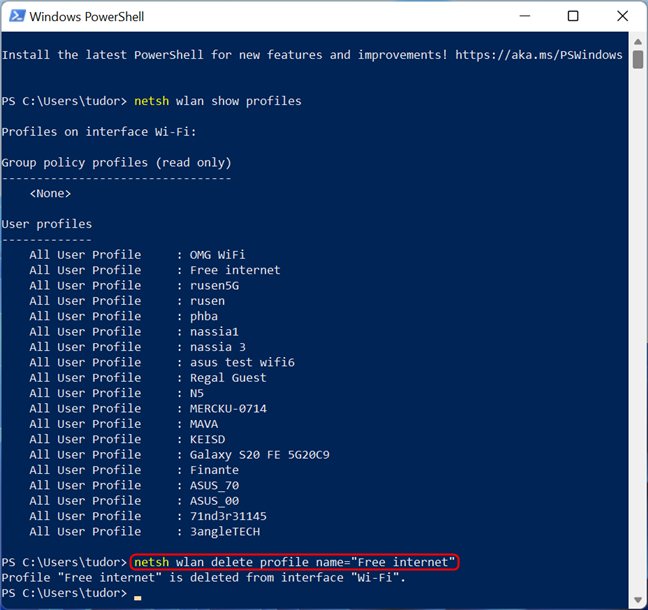
Избришите(Delete) сачувану Ви-Фи(Wi-Fi) мрежу помоћу команде нетсх
Сада можете затворити ЦМД(CMD) или ПоверСхелл(PowerShell) прозор.
4. Како заборавити све Ви-Фи(Wi-Fi) мреже у Виндовс 11(Windows 11) користећи ЦМД(CMD) или ПоверСхелл(PowerShell)
Ако из разлога приватности или безбедности желите да избришете све сачуване Ви-Фи(Wi-Fi) профиле, то можете да урадите масовно, без проласка кроз сваки унос на листи. Међутим, имајте на уму да овај метод брише сачуване лозинке за све Ви-Фи мреже и прекида вашу везу са ВиФи мрежом на коју сте тренутно повезани(this method deletes saved passwords for all Wi-Fi networks and disconnects you from the WiFi network you’re currently connected to) , па се уверите да су вам подаци за пријаву при руци.
Отворите жељену љуску ( командни редак(Command Prompt) или ПоверСхелл(PowerShell) ) као што је горе описано, а затим откуцајте следећу команду: netsh wlan delete profile name=* i=* . Затим притисните Ентер(Enter) на тастатури.

Заборавите(Forget) све Ви-Фи(Wi-Fi) мреже користећи команду нетсх
Након што се наредба изврши, програм наводи све избрисане ставке, а ви сте искључени са Ви-Фи(Wi-Fi) мреже.

Програм приказује поруку потврде за сваку избрисану Ви-Фи(Wi-Fi) мрежу
Који метод користите за заборављање Ви-Фи(Wi-Fi) мрежа?
Сада знате четири методе које чине да Виндовс 11 заборави Ви-Фи мреже. Који(Which one) користите? Да ли(Did) сте више волели брза подешавања(Quick Settings) или можда ПоверСхелл(PowerShell ) или ЦМД(CMD) ? Такође, да ли је то помогло са проблемима које сте имали са својим Ви-Фи-јем? Обавестите нас у коментарима испод.
Related posts
Како да омогућим или онемогућим Ви-Фи на Виндовс 11? -
Како се повезати на Ви-Фи у оперативном систему Виндовс 11 -
Како направити приступну тачку за Виндовс 11 -
3 начина да се повежете на скривене Ви-Фи мреже у оперативном систему Виндовс 11 -
Како мапирати мрежне дискове и додати ФТП локације у Виндовс 11
Како да креирате и додате ТП-Линк ИД свом ТП-Линк Ви-Фи 6 рутеру
Шта је мој ДНС? 5 начина да сазнате, у Виндовс 10
Једноставна питања: Шта је МАЦ адреса и како се користи?
Како да инсталирате бежични штампач у вашу Ви-Фи мрежу -
4 начина да научите своју лозинку за ВиФи у оперативном систему Виндовс 10, када је заборавите
Мрежна мапа – приступите својим мрежним рачунарима на забаван начин
Шта је Ви-Фи Сенсе у оперативном систему Виндовс 10 и како га користити
3 начина да се повежете на скривене Ви-Фи мреже у оперативном систему Виндовс 10
Инсталирање УСБ бежичног адаптера на стони рачунар
Како користити напредно дељење оперативног система Виндовс за дељење фасцикли са одређеним корисницима
Удвостручите своју ВиФи брзину на Виндовс лаптоповима и таблетима са Интел мрежним картицама
Како да подесите Ад Хоц бежичну мрежу рачунар-рачунар у оперативном систему Виндовс 7
Једноставна питања: Шта су мрежне локације у Виндовс-у?
Лаички водич за решавање проблема сметње бежичне мреже
Како додати и користити ВПН у Виндовс 11 -
